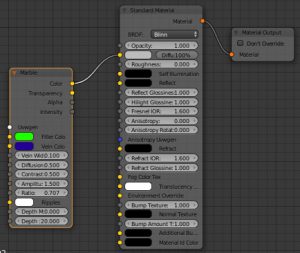Vray for Blender でdisplacement
1.UV展開する(テクスチャを使うため)
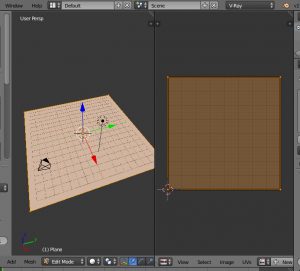
2.[Object] - [Object Tree] の「+」をクリックしてObject Node Treeを追加する
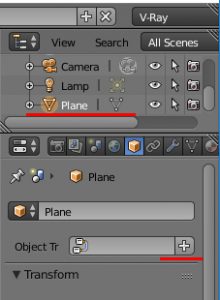
3.[V-Ray Object Node Tree] を表示する
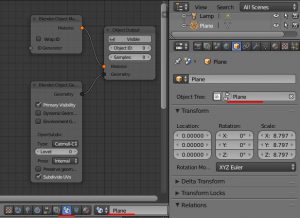
4.[Geometry] - [Displacement]ノードを追加する
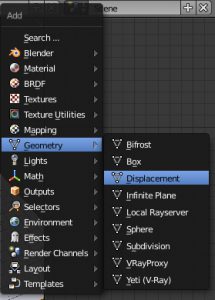
5.テクスチャのintensityをDisplacementのfloatへ接続する。
必要時応じて[Amount]を大きくする
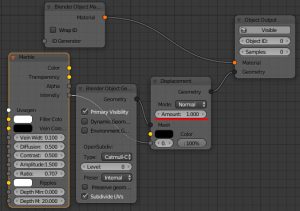
6.レンダリング
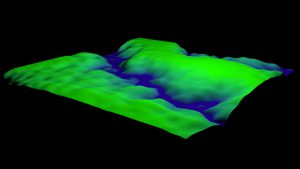
7.色はマテリアル設定で[Displacement]と同じテクスチャを指定している